Započnite korišćenje aplikacije Power Apps
Matična Power Apps stranica vam nudi različite opcije za kreiranje sopstvenih aplikacija, otvaranje aplikacija koje ste vi ili drugi kreirali i izvršavanje srodnih zadataka. Ovi zadaci se kreću od najjednostavnijih, kao što su identifikacija licence ili licenci koje vam omogućavaju pristup, do naprednijih mogućnosti, poput kreiranja prilagođenih veza sa određenim izvorima podataka.
Ako je vašoj organizaciji omogućen AI, onda uključuje i nove Kopilote funkcije.
Izaberite odgovarajuću karticu ispod da biste znali više.

Legenda:
- Levo okno za navigaciju
- Pretrage
- Informacije i postavke okruženja
- Kopilot u Power Apps
- Izrada aplikacija
- Dobijte pomoć od virtuelnog agenta
1 – Levo okno za navigaciju
Pronađite ono što vam je potrebno u levom oknu za navigaciju. Kada se prijavite na matičnu stranicu Power Apps levo okno za navigaciju prikazuje sledeće stavke menija:

Legenda:
- Naslovna: Vodi vas na početnu Power Apps stranu.
- Kreirajte: Kreirajte aplikacije kao što su aplikacije na platnu, aplikacije sa modelima, chatbotovi i AI modeli.
- Saznajte: Čvorište za učenje vam omogućava da istražite dokumente, materijal za obuku, dobijete Power Apps pomoć zajednice i druge resurse koji vam pomažu da kreirate i gradite Power Apps.
- Aplikacije: Ako ste kreirali aplikaciju ili je neko drugi kreirao i delio je sa vama, možete da je reprodukujete ili uređujete. Listu aplikacija možete da filtrirate i na osnovu kriterijuma kao što su da li ste je nedavno otvorili.
- Najčešće korišćene stranice kao što su "Tabele", "Veze", "Tokovi": kada se prvi put prijavite na prve tri stranice koje najviše koristite, bićete zakačeni za levo okno za navigaciju. Koristite opciju "Više " da biste otkačili bilo koju od ovih stranica i zakačili nešto drugo.
- Još: Zakačite najčešće korišćene stavke na levu navigaciju kao što su tabele, tokovi i još mnogo toga.
- Power Platform: Istražite druge Power Platform proizvode ili uslugu.
Zakači i otkači
Zakačite najčešće korišćene stranice u okno za navigaciju tako da možete brzo da pristupite funkcijama koje često koristite. Veze ka drugim stranicama dostupne su putem veze "Više ". Kada zakačite stavku, ona će se pojaviti u srednjem odeljku iznad više.
Kada se prijavite, sistem automatski kače vaše poslednje i nedavno korišćene stranice u levo okno za navigaciju. Međutim, možete da zakačite i otkačite stranice i prilagodite ih po vašoj želji.
Da biste zakačili ili otkačili stranicu iz levog okna za navigaciju, izaberite stavku Još, a zatim izaberite dugme  Zakačite ili
Zakačite ili  Otkači dugme.
Otkači dugme.

Takođe možete da otkačite i stavku tako što ćete izabrati dugme više, a zatim izabrati stavku " Otkači".
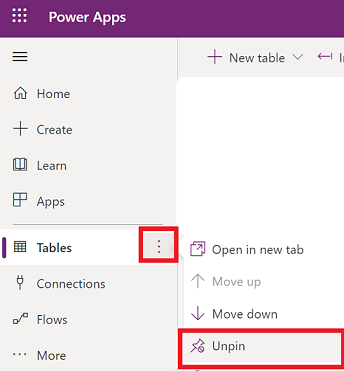
Otkrij sve
Da biste videli sve, Power Apps iz levog okna za navigaciju izaberite stavku Još > Otkrij sve.

Kliknite na dugme "Otkrij sve" da biste videli stranicu "Otkrij" u levom oknu za navigaciju. Da biste zadržali zakačeno, izaberite dugme "  Dugme za kačenje.
Dugme za kačenje.
Pomeranje na gore ili premeštanje nadole
Kada u oknu za navigaciju imate nekoliko stranica zakačenih, možete da počnete da ih premeštate na gore ili nadole.
Da biste premestili stranicu na gore ili nadole, izaberite više dugmeta pored stranice koju želite da premestite, a zatim izaberite stavku Premesti na gore ili premesti nadole.

Power Platform
U levom oknu za navigaciju izaberite Power Platform stavku Pristup Power Platform uslugama kao što Power Platform je Centar za administraciju Power BI i Power Automate.
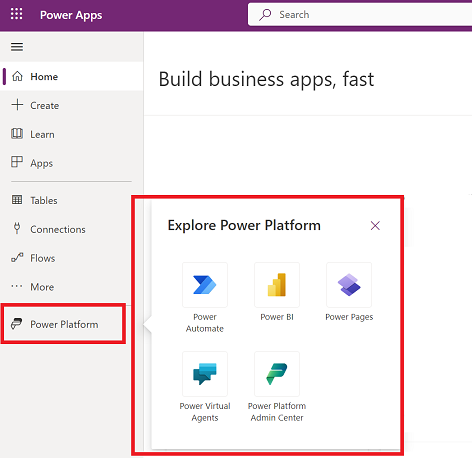
2 – Pretraga
Koristite pretragu da biste pronašli aplikacije, kreirali aplikacije ili pronašli dokumentaciju pomoći.
Da biste pronašli aplikaciju, počnite da kucate jedan ili više znakova na traci za pretragu. Kada pronađete željenu aplikaciju, izaberite ikonu banera da biste je reprodukovali ili uredili.
3 – Informacije o životnoj sredini i postavke
Prikažite informacije i postavke okruženja.
Odaberite okruženje
Za najbolje rezultate, počnite tako što ćete osigurati da je početna stranica postavljena na odgovarajuće okruženje. Više informacija Odaberite okruženje.

Okruženjima se može upravljati pomoću Power Platform administrativnog centra.
Obaveštenja
Izaberite ikonu zvona da biste videli obaveštenja. Obaveštenja se čuvaju u centru za obaveštenja dok ih ne odbacite ili dok ne isteknu.
Podešavanja
Izaberite ikonu zupčanik da biste izvršili zadatke kao što su povezivanje sa izvorima podataka, Power Apps identifikovanje licence ili licenci i otvaranje stranice na kojoj možete da izvršavate administrativne zadatke.
Administrativni centar: Otvara druge prozore i odlazi u Power Platform administrativni centar.
Planovi: Prikažite licence. Više informacija: Pregled licenciranja
Više opcija za postavke: upravljanje postavkama administratora. Više informacija:Upravljanje postavkama Microsoft Dataverse.
Detalji sesije: Pogledajte detalje sesije Power Apps kao što su ID sesije, ID zakupca, ID okruženja i još mnogo toga.
Resursi projektanta: Pristupite resursima projektanta.
Power Apps postavke: Prikažite ili ažurirajte jezičke i vremenske postavke, obaveštenja ili pristupne direktorijume.
Teme: Sa liste tema izaberite temu za svoju organizaciju.
Lozinka: Promenite lozinku.
Željene postavke kontakta: Ažuriranje informacija o kontaktu.
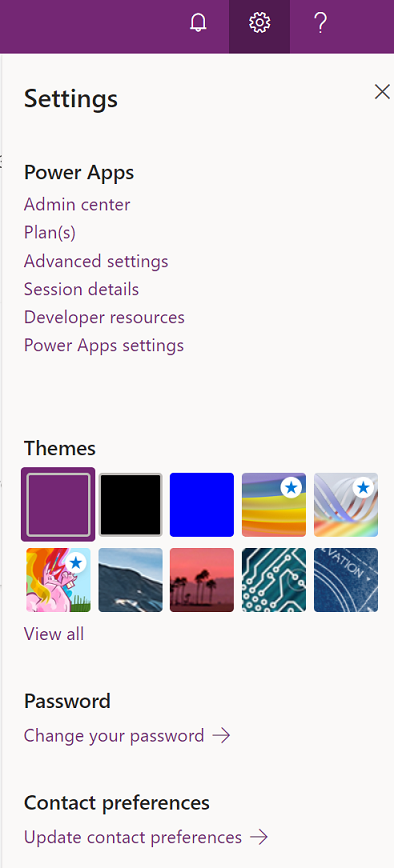
Pomoć
U zaglavlju izaberite ikonu znaka pitanja da biste pronašli više informacija o aplikacijama na platnu ili aplikacijama sa modelima.
![]()
Pronaći ćete veze ka dokumentaciji, obuci za Power Apps zajednicu Microsoft Learn(gde možete da delite informacije sa korisnicima u drugim organizacijama) Power Apps i blogu (gde su najavljene poslednje Power Apps funkcije).
4 - Kopilot u Power Apps
Ako je vašoj organizaciji omogućen Copilot Power Apps (preview) , na početnom ekranu ćete videti Kopilota Power Apps asistenta. Više informacija potražite u članku Izrada aplikacija putem razgovora (preview).
5 – Izrada aplikacija
Počnite da gradite aplikacije koje obezbeđuju bogatu poslovnu logiku i mogućnosti toka posla da biste ručno poslovne operacije transformisali u digitalne, automatizovane procese.
Da biste kreirali aplikaciju, izaberite neku od sledećih opcija:
Počnite od podataka: Omogućava vam da otpremite Excel datoteku, napravite sopstvenu tabelu, izaberete Dataverse tabelu ili odaberete neku od spoljnih izvor podataka kao što SharePoint su,Excel ili SQL" da biste počeli da pravite aplikaciju.
Napomena
Ako je vašoj organizaciji omogućen AI, videćete AI pomoćnika kada izaberete opciju "Započni sa podacima". Više informacija potražite u članku Izrada aplikacija putem razgovora.
Počnite sa dizajnom stranice: Izaberite tip aplikacije koju želite da kreirate. Opciju "Filter" koja se nalazi u gornjem desnom redu možete da koristite i za sužavanje predložaka po tipu aplikacije ili funkcijama, kao što su korišćenje van mreže, odziv na dizajn ili ugrađivanje u druge Microsoft 365 proizvode. Više informacija: Pregled kreiranja aplikacija u Power Apps
Počnite od predloška aplikacije: Odaberite iz predloška aplikacije uključujući predloške usmerene na podatke za mobilne aplikacije. Više informacija:Kreiranje aplikacije podloge za crtanje iz predloška
Napomena
Ako pokušavate da kreirate aplikaciju koristeći je, Dataverse ali opcija nije dostupna, pregledajte dole navedenu tabelu dozvola .
Vaše aplikacije: Na matičnoj stranici pronađite svojih šest najboljih aplikacija koje posedujete ili aplikacije koje se dele sa vama. Takođe imate opciju da brzo filtrirate i sortirate aplikacije da biste pronašli aplikaciju koju tražite. Koristite dugme "Komande " da biste izvršili različite radnje kao što su uređivanje aplikacije, prikazivanje detalja aplikacije i pristup postavkama.
Moje aplikacije: Na stranici " Aplikacije" pronađite aplikacije koje posedujete. Koristite opcije pretrage ili filtera i sortiranja da biste pronašli aplikaciju koju tražite. Izaberite aplikaciju i izvršite razne radnje kao što su uređivanje aplikacije, prikaz detalja aplikacije i pristup podešavanju aplikacije pomoću komandi na komandnoj traci ili dugme "Komande ".
Dozvole za Dataverse
Tabela rezimira scenarije i ishod kada kreirate aplikacije koje to zahtevaju Microsoft Dataverse.
| Maker ima pristup okruženju za projektante | Maker ima dozvolu za kreiranje okruženja za projektante | Maker ima pristup drugom okruženju Dataverse sa potrebnim dozvolama | Akcija |
|---|---|---|---|
| Da | Nije primenjivo | Nije primenjivo | Prebacivanje na okruženje za projektante koje se pojavljuje prvo na abecednom listu |
| No | Da | Nije primenjivo | Kreiranje razvojnog okruženja |
| No | No | Da | Prebacivanje na drugo okruženje pomoću izdvajanja okruženja |
| No | No | No | Obratite se administratoru |
6 – Pitajte virtuelnog agenta
Dobijte kontekstualnu pomoć tokom izrade aplikacije pomoću Power Platform virtuelnog agenta. Više informacija:Dobijte pomoć za izgradnju aplikacije od virtuelnog agenta
Povratne informacije
Stiže uskoro: Tokom 2024. godine postepeno ćemo ukidati probleme sa uslugom GitHub kao mehanizam povratnih informacija za sadržaj i zameniti ga novim sistemom povratnih informacija. Dodatne informacije potražite u članku: https://aka.ms/ContentUserFeedback.
Prosledite i prikažite povratne informacije za